「Word技巧」合并拆分100份Word文档,你需要1小时,我3秒搞定
关注职场办公,分享实用干货,洞察科技资讯!大家好,这里是职场科技范~
工作中,有时候需要将多个文档的内容合并到一个文档,或者把一个文档拆分成多个文档,一个个动手复制粘贴?效率可就太低了!今天就教大家一键快速批量合并或拆分文档,一起来看看吧!

一、将多个文档快速合并到一起
如果合并文档的数量较多,来回复制粘贴显然不是最高效的方法,其实一键就可以搞定!
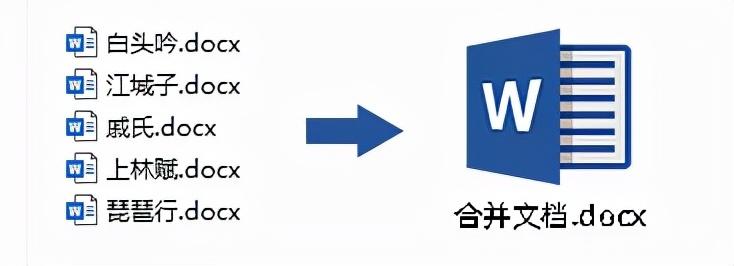
合并方法如下:
首先新建一个文档,也就是合并文档,依次点击【插入】-【文本】-【对象】-【文件中的文字】,然后选择文档位置,选择多个文档,点击插入,即可合并多个文档。
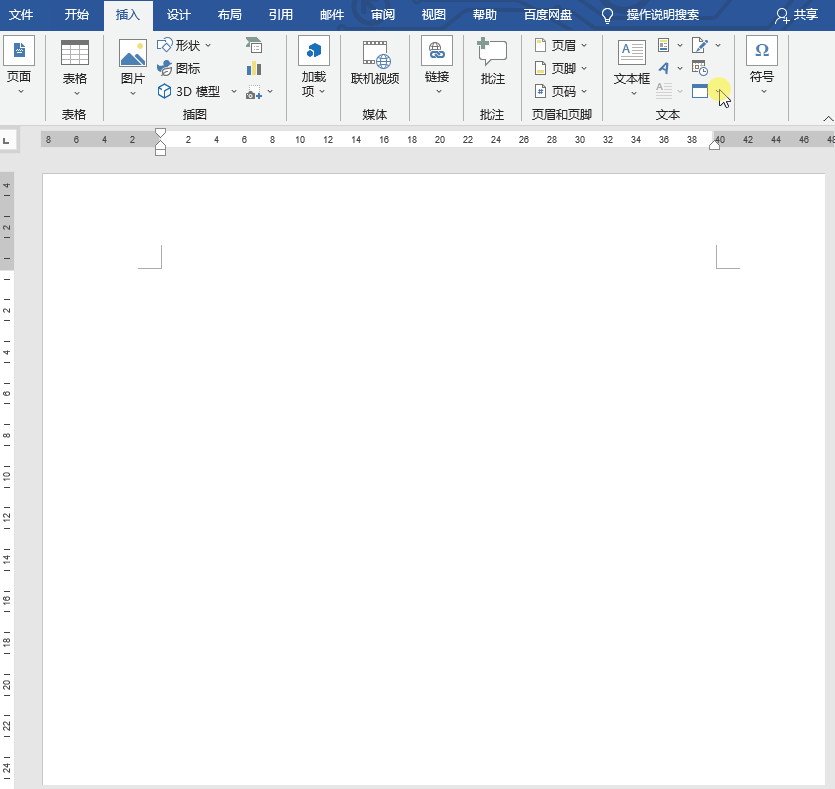
二、将一个文档拆分成多个文档
如果是将一个文档拆分成多个文档,文档数量比较少的话,复制粘贴还不算耽误时间,如果拆分的文件数量较多,将文档内容分别复制粘贴到新文档中效率就比较低了。
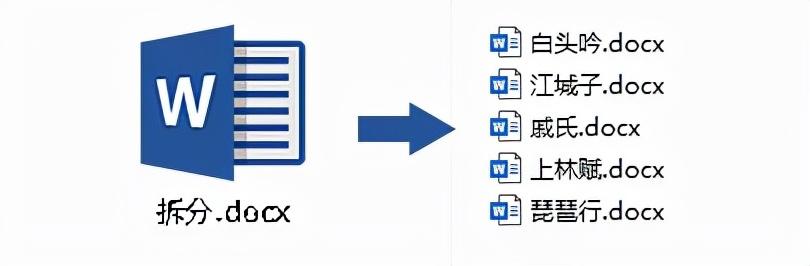
拆分方法如下:
1.首先我们打开待拆分的文档,依次点击【视图】-【大纲视图】,然后将需要进行拆分部分的标题选中,设置大纲级别为【1级】;
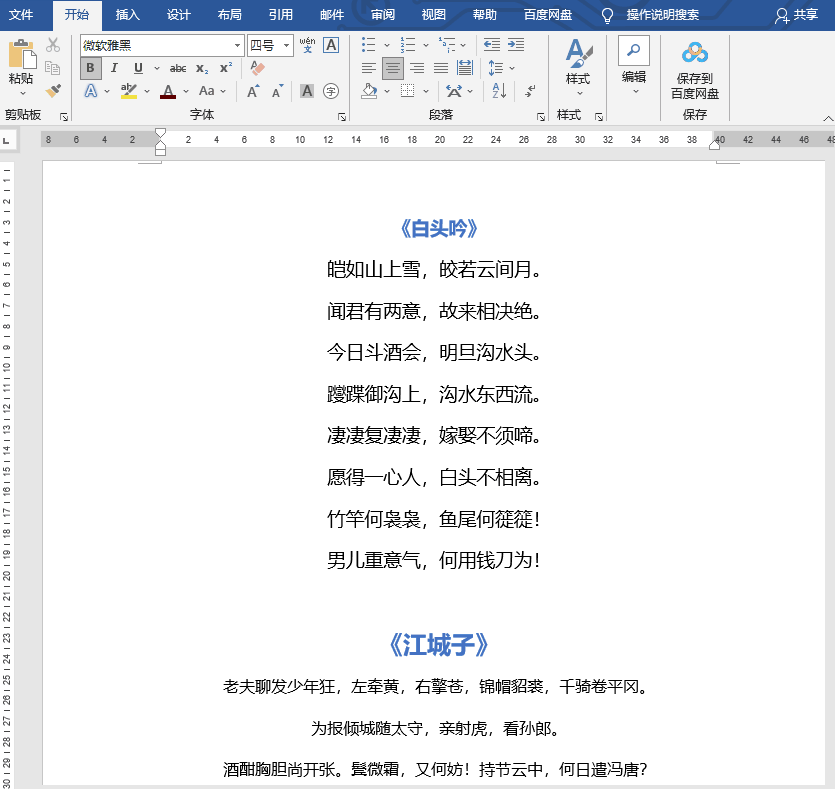
2.选择需要拆分文档标题前面的+号,点击这个+加号,选择【显示文档】-【创建】,这一部分就是我们要拆分独立生成一个文档的部分;
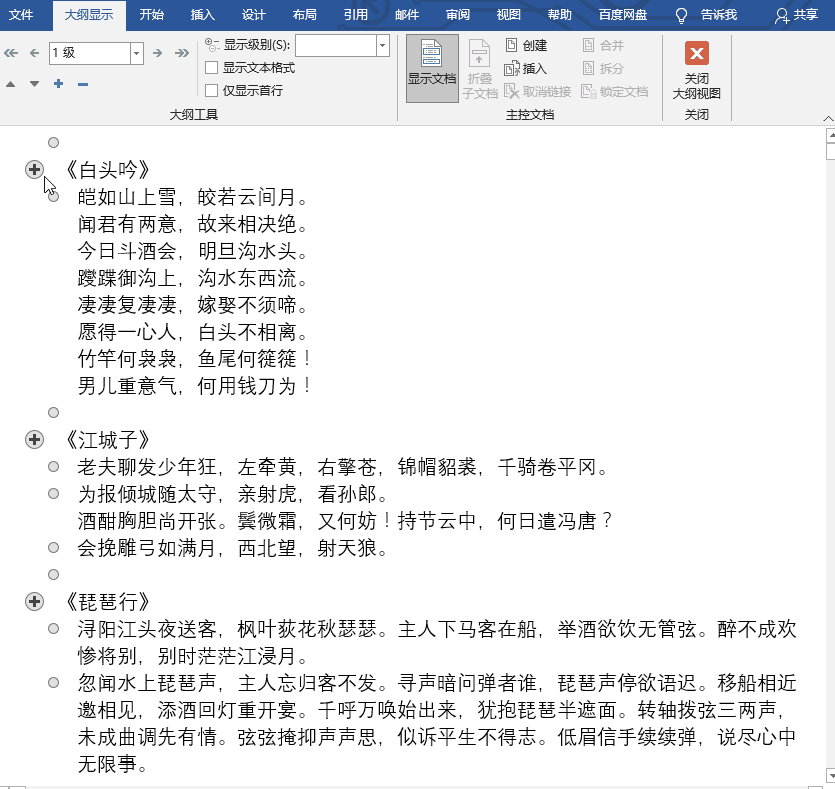
3.完成设置后,我们点击【另存为】,保存到桌面,就可以看到文档已经被我们拆分成了多个独立的文档了。
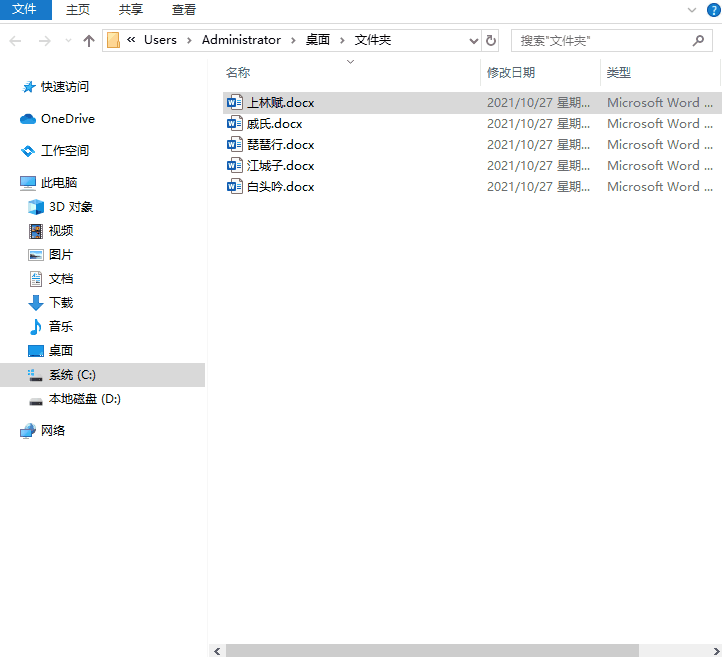
三、将多个PDF文档合并到一起
如果是多个PDF文档需要合并到一起,借助office软件本身是无法实现的,这里需要借助一些软件工具来实现。
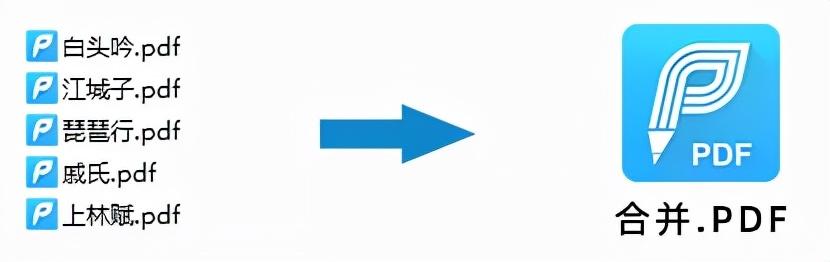
叨叨君经常安利的【迅捷PDF转换器】就有PDF合并的功能,而且操作非常简单,上传文件,10秒即可一键合并!再多文档都不怕!
以上就是文档合并与拆分的方法,希望可以帮助到你。
栏 目:office激活
本文标题:「Word技巧」合并拆分100份Word文档,你需要1小时,我3秒搞定
本文地址:https://fushidao.cc/wangzhanyunying/4410.html
您可能感兴趣的文章
- 04-18如何解决word中文双引号变成英文引号
- 04-18Word2010技巧大全
- 04-18word怎么设置对齐字符网格
- 04-18如何在Word2010里插入水印?
- 04-18word 设置编号后如何让下面的字对齐
- 04-18word中的网格对齐是什么意思
- 04-18如何解决word2013停止工作
- 04-18word打印缺一部分表格文件怎么办
- 04-18WORD中怎样设置字体长宽
- 04-18Word2013怎样制作名片


阅读排行
推荐教程
- 11-22office怎么免费永久激活 office产品密钥永久激活码
- 11-30正版office2021永久激活密钥
- 11-25怎么激活office2019最新版?office 2019激活秘钥+激活工具推荐
- 11-25office2010 产品密钥 永久密钥最新分享
- 11-22Office2016激活密钥专业增强版(神Key)Office2016永久激活密钥[202
- 11-30全新 Office 2013 激活密钥 Office 2013 激活工具推荐
- 11-25正版 office 产品密钥 office 密钥 office2019 永久激活
- 11-22office2020破解版(附永久密钥) 免费完整版
- 11-302023 全新 office 2010 标准版/专业版密钥
- 11-22office2010激活密钥有哪些?office2010永久激活密钥分享







